★ 入手方法
「FFFTP」はフリー・ソフトウェアです。
以下に、ご案内します方法にてご入手下さい。
ここではVer 1.80をもとに解説しています。
■ 雑誌などに付いているCD-ROMから入手する
■ 作者のWebサイトからダウンロードする
■ 窓の森やVectorなどのオンラインソフト紹介サイトからダウンロードする
※ 上記の方法でソフトを入手しましたら、次はインストールを行います。
インストールしたフォルダの中にある「ffftp-1.80.exe」をダブルクリックしてください。
インストーラが起動するので手順に従ってセットアップを行って下さい。
セットアップが終了し、開いているウィンドウの中の「FFFTP.exe」を実行すると以下の設定画面となります。
では、引き続き設定のご案内をいたします。
バージョンごとに細かい違いはありますのでご留意下さい。
■ FFFTPを立ち上げるとウィンドウが開きます。
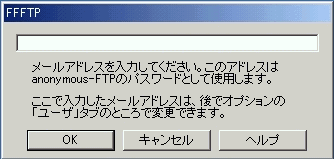
ここはキャンセルを押してください。
■[ホスト一覧]ウィンドウが開きます。
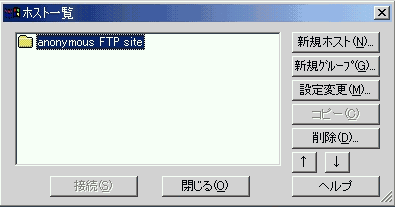
ここで[新規ホスト(N)...]をクリック。
■[ホストの設定]ウィンドウが開きます。

(FrontPage&ASP対応のホームページディレクトリをご利用の方は“www3.cnet.ne.jp”と入力してください。
この例ではCドライブにある“homepage”という名前のフォルダを指定しています。
「ホストディレクトリ」は「Cnetインターネット接続サービスご利用契約内容」のデータ転送・ページ閲覧利用項目に記載されています。
■[ホスト一覧]のウィンドウに戻ります。
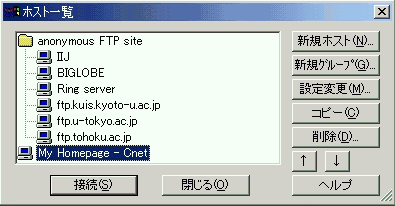
たったいま設定したホストをクリックして選択し、「接続」ボタンを押してみましょう。
■接続に成功しました。
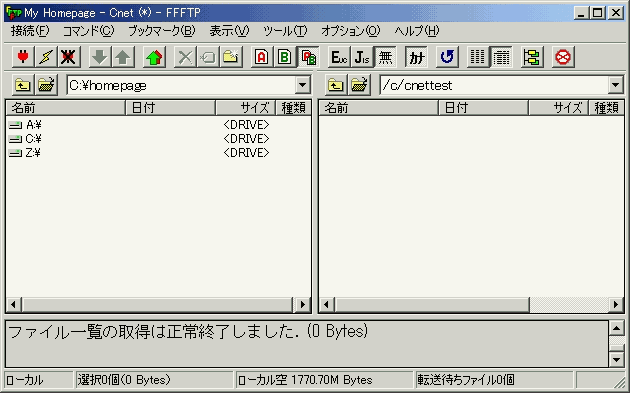
右上のウィンドウにあなたのホストディレクトリが表示され、「ファイル一覧の取得は正常終了しました.」と表示されれば接続成功です。
■ファイルの転送をしてみましょう。
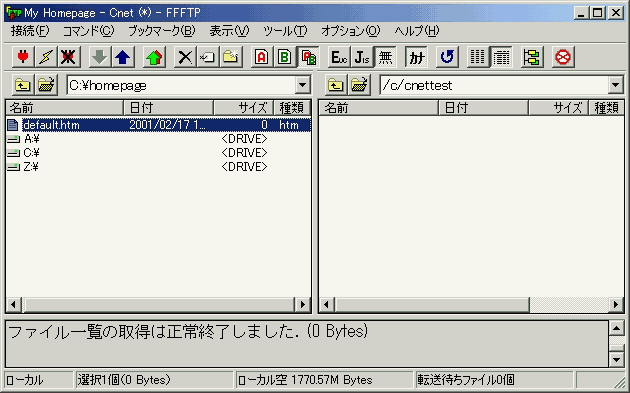
「ローカルの初期フォルダ」に“default.htm”という名前のHTMLファイルを作成しました。
上向きの青い矢印をクリックしてファイルをアップロードします。
■アップロードに成功しました。
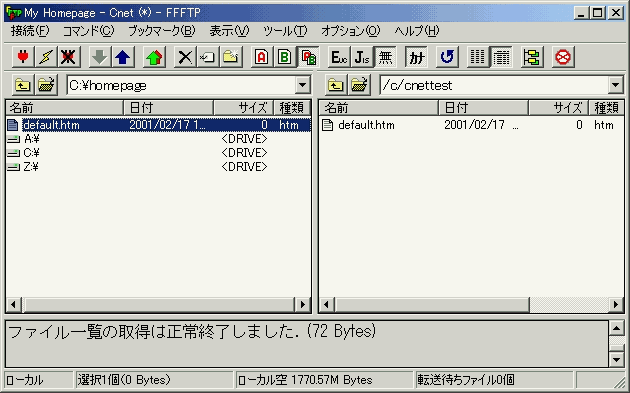
右側のウィンドウに同じ“default.htm”という名前のファイルが表示されました。
ファイルのアップロードに成功しました。
同様にアップロードしたいファイルを選択し、アップロードボタンを押せばあなたのホームページにファイルをアップロードすることができます。
以上が基本的な使い方です。